Photoshop制作金属颓废风格的艺术字教程
摘要:最终成果源文件下载所需素材字体——PiecesofEight金属图案——MetalPatte...
最终成果

源文件下载
所需素材
-
字体—— Pieces of Eight
-
金属图案——Metal Patterns
条纹图案 (源文件中)
背景图像 (源文件中)
步骤1
“工欲善其事,必先利其器”,首先要做的是准备素材,安装Pieces of Eight字体到电脑中,然后用PS打开 “background-img.jpg” ,准备开始了。
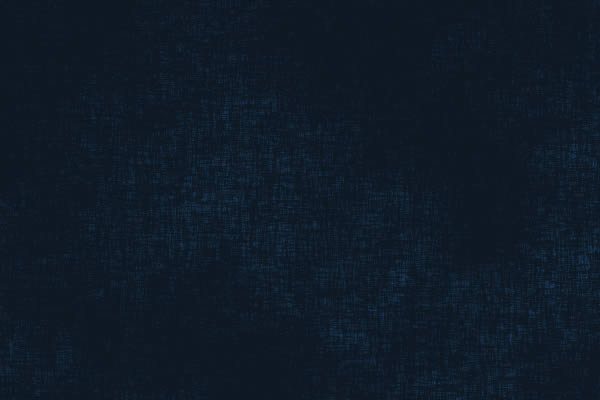
步骤2
现在我们可以打造文本的初步效果。首先使用文字工具,选择Pieces of Eight字体,G要大写280pt,剩下的”old”小写350pt,选择”锐利”如下图,将写好的文本放置在图像的中央。
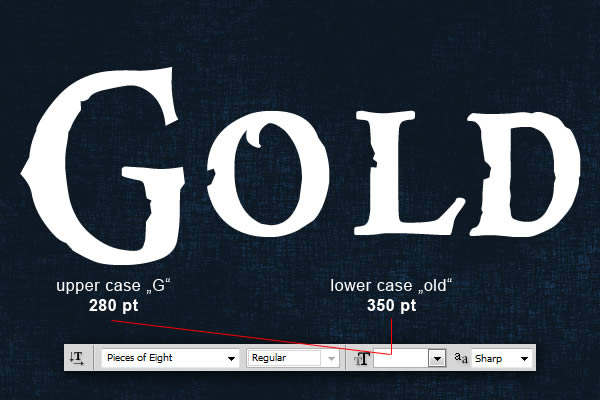
步骤3
现在开始调整文本的图层样式。
自上而下:(也可自行查看源文件中的psd文件)
投影选项
内阴影选项
外发光选项
内发光选项(正片叠底)
斜面和浮雕选项(内斜面 高光:颜色减淡 阴影:颜色加深)
等高线选项
纹理选项(使用条纹图案,stripes.pat)
光泽选项(颜色减淡)
颜色叠加(整片叠底)
渐变叠加(颜色加深、线性)
图案叠加(图案下载包的第六张图,已失效,是这个样子的,大家可以自行寻找差不多的,或者用源文件中的)


相关教程:
PS制作金属质感效果字
photoshop制作复古做旧文字效果
PS简单制作金色质感金属艺术字体特效教程
Photoshop打造金色3D立体福字
ps制作金属字
【Photoshop制作金属颓废风格的艺术字教程】相关文章:
